Kaip pridėti „Gmail“ prie „Outlook.com“
Šią savaitę „Microsoft“ pristatė naują, atnaujintą„Hotmail“ el. Pašto tarnyba, oficialiai vadinama „Outlook.com“. Vis dėlto nereikia naudoti tik „Microsoft“ paskyros. Štai kaip pridėti „Gmail“ prie naujos el. Pašto paslaugos.
Pirmiausia spustelėkite „Nustatymai“ (krumpliaračio piktograma) ir pasirinkite Daugiau pašto nustatymų.

Ekrane Parinktys spustelėkite Siųsti / gauti el. Laiškus iš kitų abonementų.
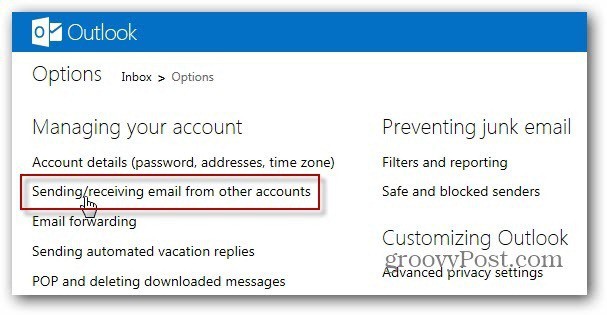
Dabar spustelėkite Pridėti el. Pašto paskyrą skiltyje Galite gauti laiškus iš šių sąskaitų.
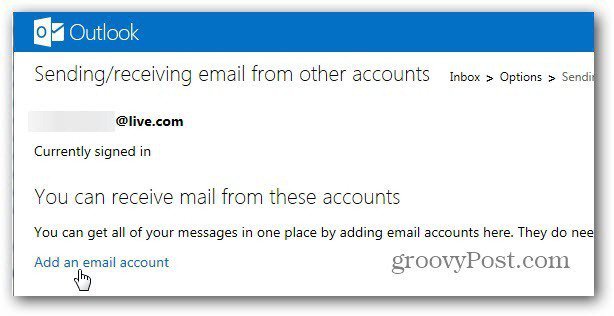
Kitame ekrane, prieš įvesdami savo el. Pašto adresą ir slaptažodį, spustelėkite Išplėstinės parinktys.
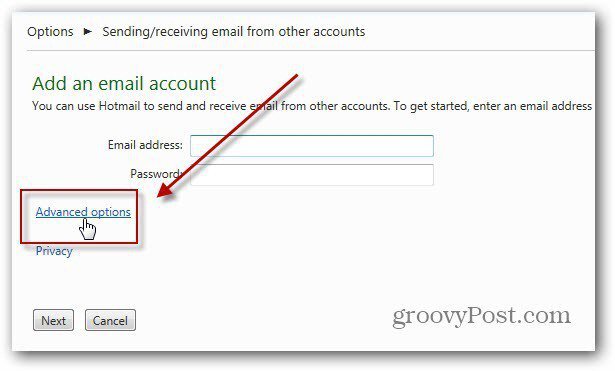
Dabar įveskite savo el. Pašto adresą ir slaptažodį. Tada šios išplėstinės parinktys:
- POP 3 vartotojo vardas - visas jūsų „Gmail“ adresas
- Gaunamo pašto serveris - pop.gmail.com
- Uostas - 995
- Patikrinti šį serverį reikalauja SSL
Ar norite pažymėti langelį palikdamiJūsų žinučių kopiją serveryje galite nuspręsti patys. Asmeniškai aš tai tikrinu, kad galėčiau pasiimti senus pranešimus, jei man jų prireiktų. Įvedę išplėstinius elementus, spustelėkite Pirmyn.
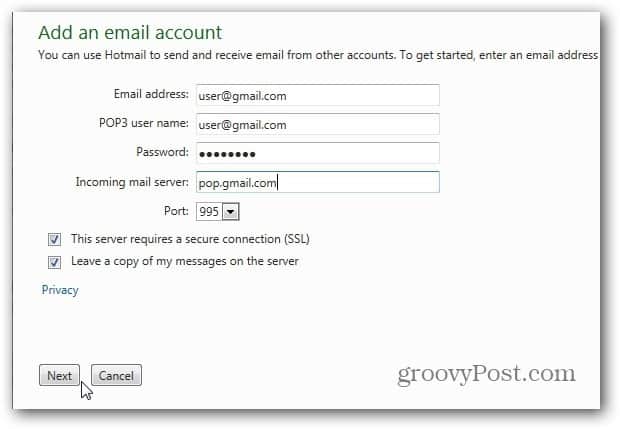
Dabar pasirinkite, kaip norite „Gmail“ pranešimuspasirodyti. Galite juos parodyti gautuosiuose arba atskirame aplanke. Man patinka tvarkyti savo paskyras, todėl turiu sukurti atskirą aplanką. Baigę spustelėkite Išsaugoti.
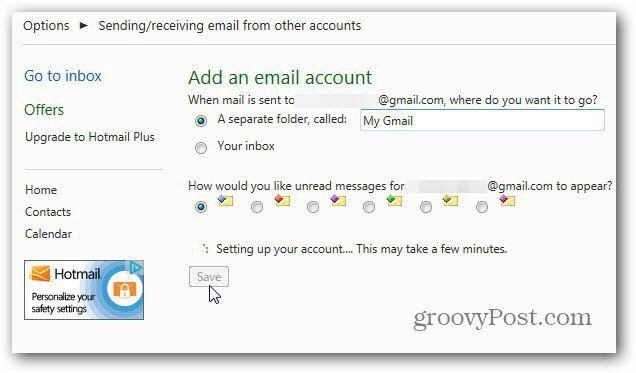
Iš „Microsoft“ el. Pašto paskyros gausite patvirtinimo pranešimą. Spustelėkite nuorodą, kad patvirtintumėte, jog esate jos savininkas. Sėkmingai patvirtinę savo sąskaitą, spustelėkite Grįžti į gautuosius.
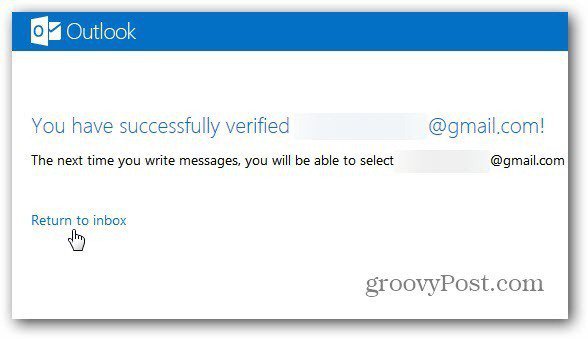
Štai! Dabar „Gmail“ pranešimus „Outlook.com“ gautuosiuose matysite kaip atskirą aplanką.
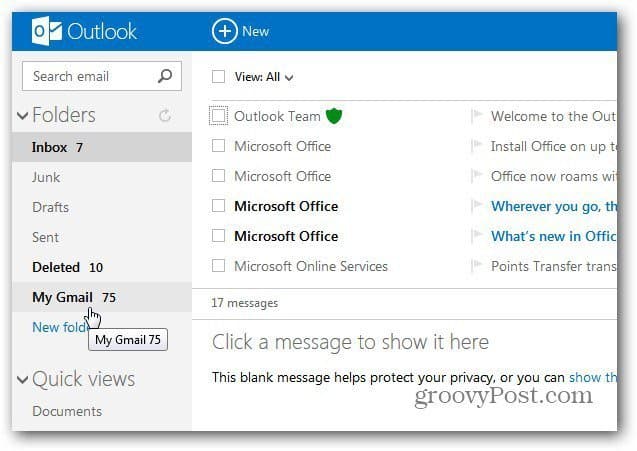
Dabar, kai kuriate naują pranešimą, galite pasirinkti siųsti jį iš savo „Microsoft“ ar „Gmail“ paskyros.
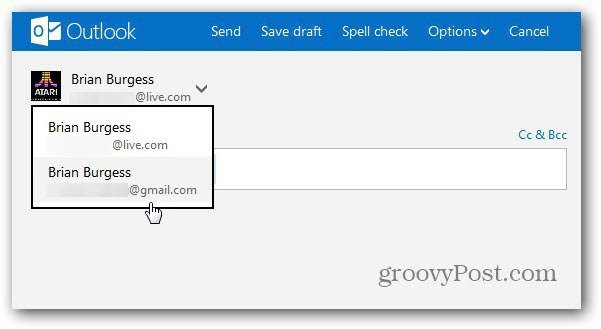
Jei naudojate „Google Apps“ paskyrą, nustatymai yra tokie patys. Tiesiog būtinai įveskite savo „Google“ paskyros el. Pašto adresą ir POP3 vartotojo vardą.
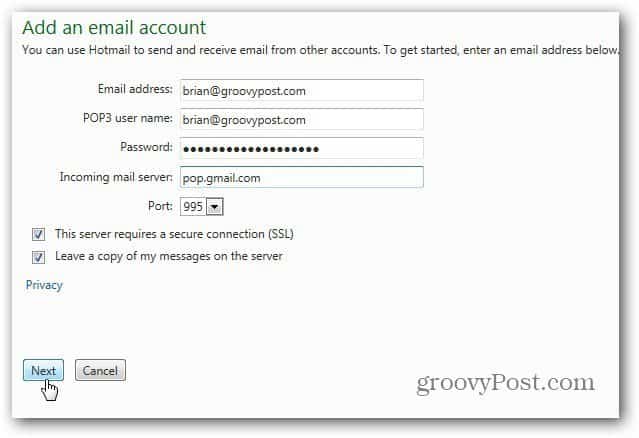
Jei norite pašalinti sąskaitą dėl kokių nors priežasčių, eikite į Siųsti / gauti parinktis ir spustelėkite Pašalinti. Čia taip pat galite pakeisti, kuris el. Pašto adresas naudojamas kaip numatytasis.
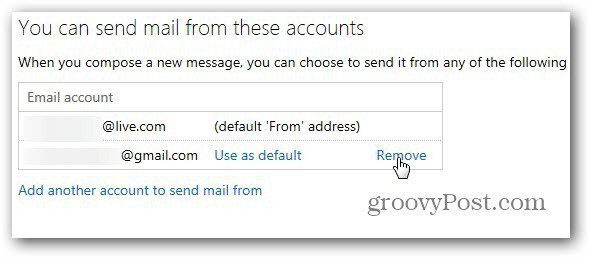
![Naudokite „Outlook 2007“ su „GMAIL“ sąskaita per „iMAP“ [Kaip]](/images/outlook/use-outlook-2007-with-gmail-account-via-imap-how-to.png)









Palikite komentarą